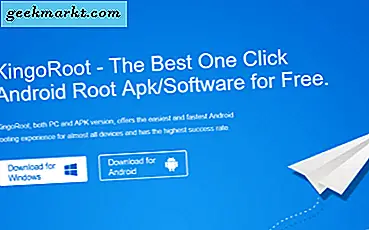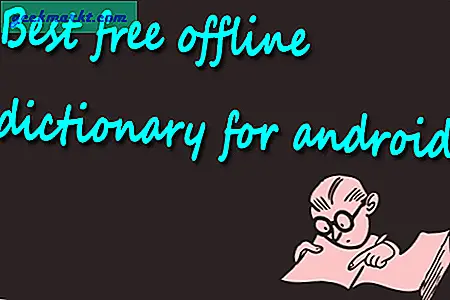Tidak seperti Windows 10, Ubuntu tidak mengizinkan Anda mengaktifkan Wi-Fi dan hotspot secara bersamaan. Ini mungkin tidak menjadi masalah saat Anda menggunakan Wi-Fi rumah. Namun, saat Anda pindah ke kafe, bandara, atau hotel di mana Internet dibatasi untuk satu perangkat per pengguna, hal-hal bisa menjadi sedikit bermasalah. Namun, baru-baru ini saya menemukan aplikasi untuk Linux yang memungkinkan Anda berbagi Wi-Fi laptop Anda melalui ADB. Mari kita lihat caranya.
Aplikasi Ini Memungkinkan Anda Berbagi WiFi Ubuntu Anda Dengan Android
"Gnirehtet" adalah aplikasi sumber terbuka dari pembuat populer ScrCpy - Genymobile. Aplikasi berfungsi melalui ADB dan karenanya Anda perlu menghubungkan Android Anda ke laptop melalui kabel USB. Aplikasi ini menggunakan reverse tethering yang merupakan perintah "adb reverse" yang diperkenalkan di Android 5.0. Jadi dengan kata sederhana, ini mengirimkan permintaan web Android Anda ke server web melalui laptop Anda. Karenanya, server web yakin bahwa permintaan tersebut dibuat oleh laptop itu sendiri. Dengan cara ini, ia menggunakan laptop sebagai proxy.
Agar aplikasi Gnirehtet berfungsi, Anda harus melakukannya instal ADB di Ubuntu. Gunakan perintah berikut untuk melakukannya.
sudo apt-get install adb
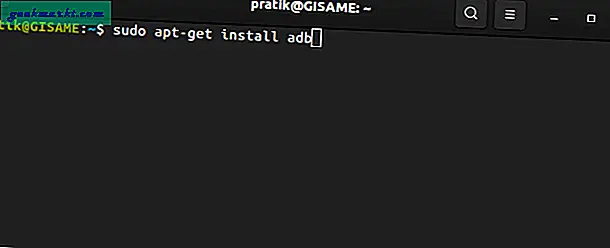
Setelah Anda menginstal ADB, unduh file zip Gnirehtet untuk Linux. Perhatikan bahwa, ada 2 varian: Linux dan Rust. Gunakan Rust karena tidak memerlukan pengaturan lingkungan runtime Java.
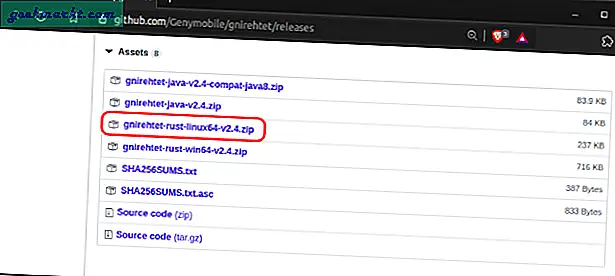
Setelah Anda mengunduh file zip, ekstrak. Anda akan melihat 2 file di dalamnya - file Rust yang dikompilasi dan file APK. File APK harus diinstal di perangkat Android. Sekarang, Anda dapat mengirim file APK ke perangkat Android Anda dan menginstalnya atau menggunakan perintah Gnirehtet untuk melakukannya secara otomatis.
Nyalakan USB debugging pada perangkat Android Anda.
Tetapi sebelum Anda menjalankan perintah, hubungkan Android Anda ke laptop dan aktifkan USB Debugging melalui opsi pengembang di ponsel Android Anda. Selanjutnya, navigasikan ke folder Gnirehtet yang diekstrak untuk menjalankan perintah berikut.
./gnirehtet install
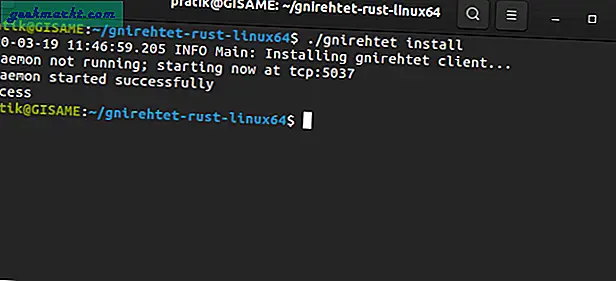
Setelah pemasangan aplikasi klien berhasil, jalankan perintah berikut di komputer Anda untuk mulai berbagi koneksi Wi-Fi.
./gnirehtet run
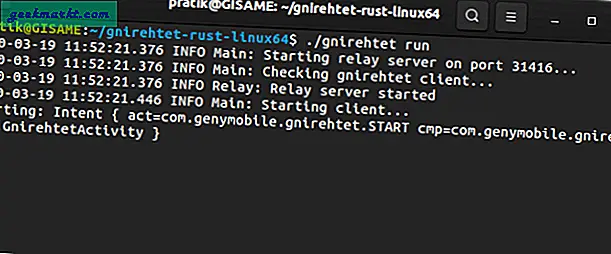
Anda juga akan menerima prompt di Android untuk menerima pembuatan VPN oleh Gnirehtet. Ini karena Gnirehtet mentransfer data dari perangkat Android Anda ke laptop melalui saluran VPN.
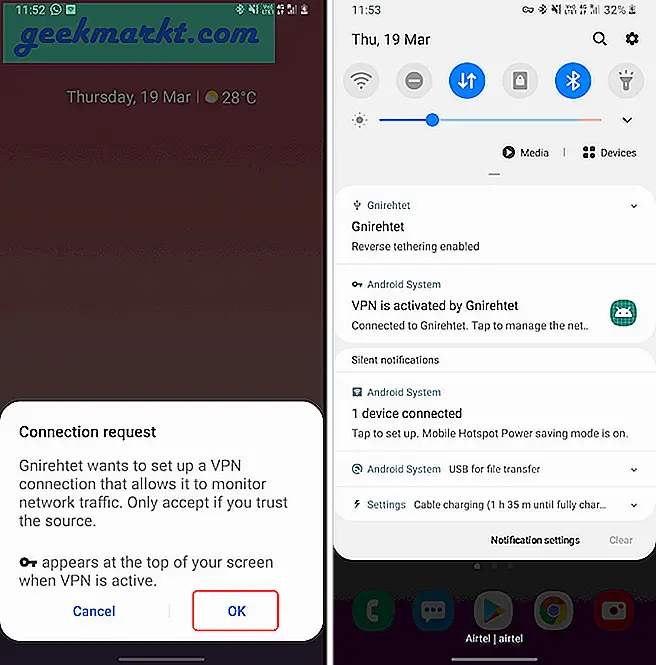
Metode ini berfungsi dengan beberapa perangkat Android. Meskipun saya belum mencoba batasannya, sepertinya berfungsi dengan baik untuk 2 perangkat Android secara bersamaan. Namun, ketika Anda memiliki beberapa perangkat yang terhubung ke laptop Anda, Anda perlu menambahkan nomor perangkat adb bersama dengan perintah jalankan. Untuk menemukan nomor perangkat, gunakan perintah adb berikut.
perangkat adb
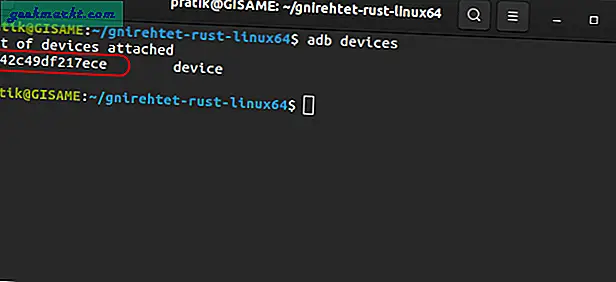
Selanjutnya, gunakan nomor seri untuk memulai Internet di perangkat Android tertentu.
./gnirehtet jalankan 27f42c49df217ece
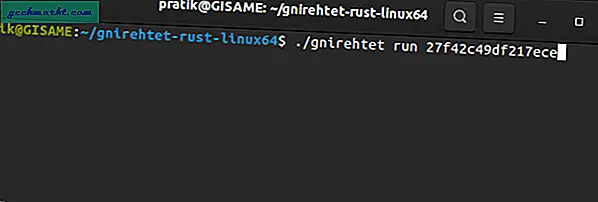
Sekarang, adb juga dapat berfungsi melalui Wi-Fi tetapi masih perlu menghubungkan perangkat Anda dengan kabel USB untuk pengaturan awal. Karenanya, saya mengabaikan bagian itu. Untuk lebih banyak masalah atau pertanyaan, beri tahu saya di komentar di bawah.
Baca juga: Cara Cepat Membuat Pintasan Keyboard di Ubuntu